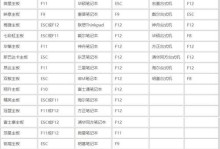在日常使用中,我们经常需要重新安装操作系统来提升电脑的性能和稳定性。而使用U盘装系统则是一种方便、快捷且有效的方式。本文将介绍如何利用神舟笔记本制作U盘装系统,帮助您轻松完成操作系统的安装,提升电脑使用体验。
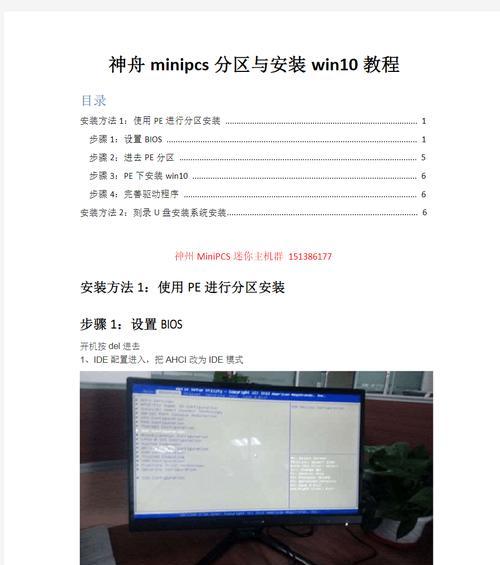
1.准备工作
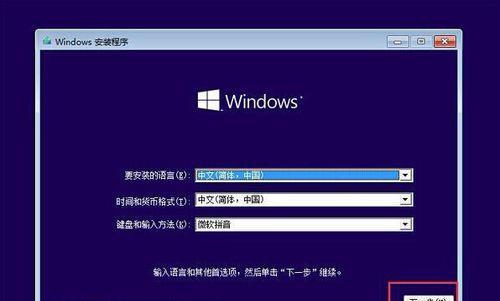
在进行U盘装系统之前,我们需要准备一些必要的工具和文件,以确保顺利进行。我们需要一台神舟笔记本和一个容量足够的U盘。此外,还需下载所需的操作系统镜像文件,比如Windows10。
2.检查U盘状态
在制作U盘装系统之前,我们需要先检查U盘的状态以确保其没有损坏或有误。可以通过插入U盘到电脑中,并打开“我的电脑”来查看U盘是否能够正常识别和读取。
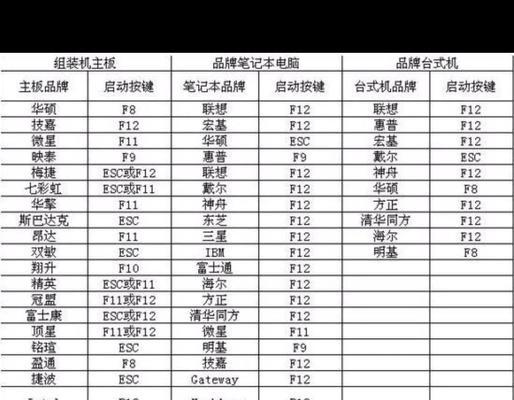
3.格式化U盘
如果U盘之前已经使用过,我们需要对其进行格式化操作。在Windows系统中,可以通过右键点击U盘图标,选择“格式化”来进行。请注意备份U盘中的重要数据,因为格式化将会清空U盘中的所有数据。
4.下载制作工具
神舟笔记本常用的制作U盘装系统的工具有很多,如UltraISO、微PE等。可以根据个人喜好和操作习惯选择合适的工具,并在官方网站上下载安装。
5.安装制作工具
下载完制作工具后,我们需要按照提示进行安装。一般来说,双击安装包文件,然后按照向导一步一步进行即可。
6.打开制作工具
安装完成后,我们可以在电脑的“开始”菜单或桌面上找到相应的制作工具图标。双击图标即可打开该工具。
7.导入操作系统镜像文件
在制作工具中,我们需要导入之前下载好的操作系统镜像文件。在工具的菜单栏或界面中,一般会有“导入镜像”、“添加镜像”等选项,点击后选择相应的镜像文件即可。
8.选择制作方式
在导入镜像后,我们需要选择制作U盘装系统的方式。通常有两种选择,一种是直接制作成可启动U盘,另一种是制作成ISO文件后再通过其他工具写入U盘。
9.开始制作
在选择制作方式后,我们可以点击“开始制作”或类似的按钮来开始制作U盘装系统。整个过程可能需要一段时间,请耐心等待。
10.烧录镜像到U盘
如果选择了直接制作成可启动U盘的方式,在制作过程完成后,工具会自动将操作系统镜像烧录到U盘中。这时,我们可以拔出U盘并准备进行下一步操作。
11.设置神舟笔记本启动方式
在将U盘插入神舟笔记本之前,我们需要进入电脑的BIOS设置界面,并将启动方式调整为从U盘启动。具体的按键组合和步骤可以参考神舟笔记本的说明书或官方网站上的教程。
12.插入U盘并重启电脑
将制作好的U盘插入神舟笔记本的USB接口后,我们可以重启电脑,然后通过键盘上的指定按键(如F2、F12等)进入引导菜单。
13.选择U盘启动
在引导菜单中,我们需要选择U盘作为启动设备。一般来说,可以通过方向键上下移动光标,然后按回车键选择U盘启动。
14.安装操作系统
在选择U盘启动后,我们会进入操作系统安装界面,按照提示进行安装即可。请注意选择合适的分区和格式化方式,并根据个人需求进行设置。
15.完成安装
安装完成后,我们需要根据提示重启电脑,并进行一些初始设置和系统更新。之后,我们就可以享受全新的操作系统带来的优化和功能了。
通过本文的教程,我们学习了如何利用神舟笔记本制作U盘装系统的方法。这种方式简单、快捷且有效,能够帮助我们轻松完成操作系统的安装,提升电脑使用体验。无论是初次使用还是需要重新安装系统,这个教程都能为您提供帮助和指导。希望本文对您有所帮助!